Wix 다국어: 사이트 자동 번역하기
7 분 분량
Wix 다국어를 활용해 웹사이트를 여러 언어로 제공하세요. 사이트를 130개 이상의 언어로 자동 번역할 수 있습니다.
시작하기 전:
사이트에 Wix 다국어를 추가 및 설정하세요.
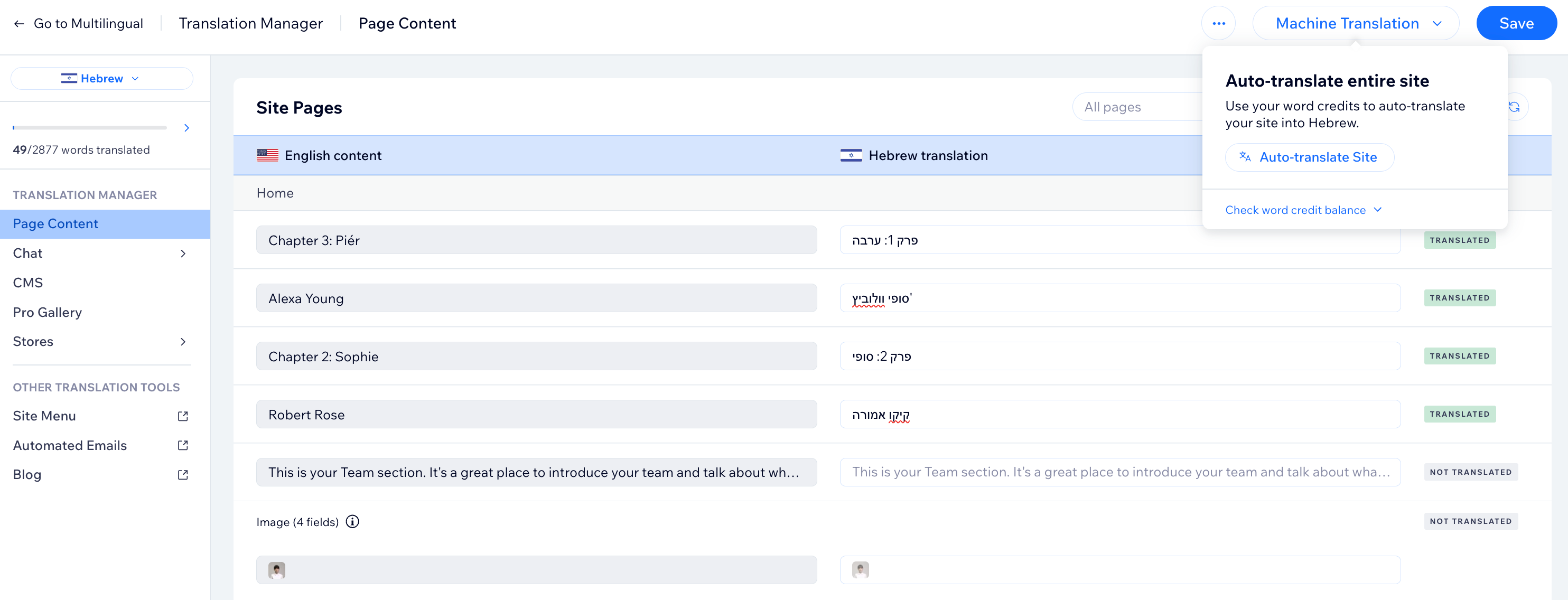
다음 도움말을 참고하세요.
전체 사이트 자동 번역하기
전체 사이트를 한 번에 자동 번역하고 사이트 콘텐츠를 추가하거나 변경할 때마다 번역을 업데이트하세요.
전체 사이트를 자동 번역하려면:
- 사이트 대시보드의 번역 관리자로 이동합니다.
- 기계 번역을 클릭합니다.
- 사이트 자동 번역을 클릭합니다.
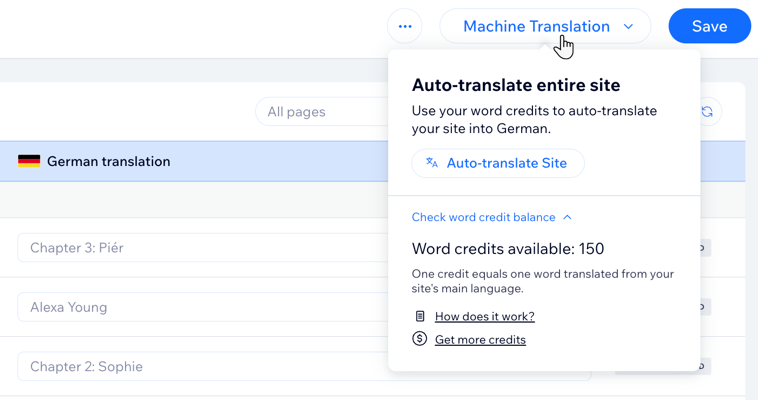
- 사이트의 모든 페이지를 검토하고 필요한 경우 번역을 수정하세요.
- (새로 추가된 언어가 여전히 비공개되어 있는 경우) 번역을 게시합니다.
- 해당 언어 아래에서 언어 드롭다운을 클릭한 후 언어 관리를 선택합니다.
- 상태 열의 해당 언어 옆 비공개를 클릭한 후 공개를 선택합니다.
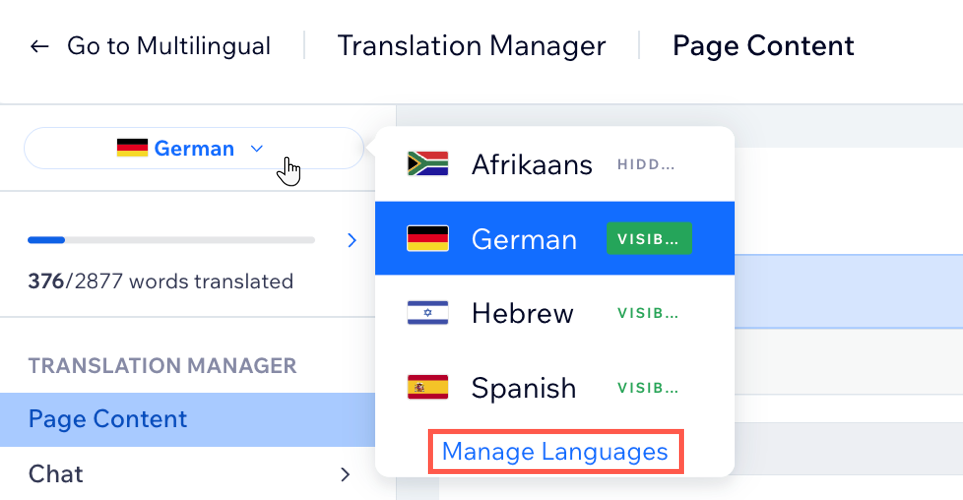
도움말:
일부 요소는 자동 번역되는 데 시간이 더 오래 소요됩니다. 번역이 확인되지 않는다면 몇 분 정도 기다렸다가 페이지를 새로 고침하는 것이 좋습니다.
개별 요소 자동 번역하기
자동 번역을 사용해 사이트의 개별 요소를 번역하세요. 이는 번역 시점과 대상을 보다 세밀하게 제어하고자 할 때 유용합니다.
Wix 에디터
Studio 에디터
대시보드
- 에디터로 이동합니다.
- 에디터 상단에서 언어 변경 드롭다운 메뉴를 클릭합니다.

- 편집할 언어를 선택합니다.
- 페이지에서 번역할 텍스트 요소를 선택합니다.
- 자동 번역을 클릭합니다.
- (선택사항) 보조 언어의 텍스트 요소를 디자인합니다.
- (버튼 및 링크의 경우 선택 사항) 링크
 아이콘을 클릭해 링크를 변경합니다.
아이콘을 클릭해 링크를 변경합니다. - 저장을 클릭합니다.
- 게시하기를 클릭합니다.
- (새로 추가된 언어가 여전히 비공개되어 있는 경우 선택사항) 번역을 게시합니다.
- 사이트 대시보드의 다국어로 이동합니다.
- 해당 언어 옆 상태 드롭다운을 클릭한 후 공개를 선택합니다.

참고:
현재 접이식 텍스트는 수동으로만 번역할 수 있습니다.
번역 패키지 구매하기
단어 크레딧이 부족하거나 추가하고자 하는 경우, 언제든지 번역 패키지를 구매할 수 있습니다. 3,000, 10,000 또는 50,000 단어 크레딧 중 선택하세요.
번역 패키지를 구매하려면:
- 사이트 대시보드의 번역 관리자로 이동합니다.
- 기계 번역을 클릭합니다.
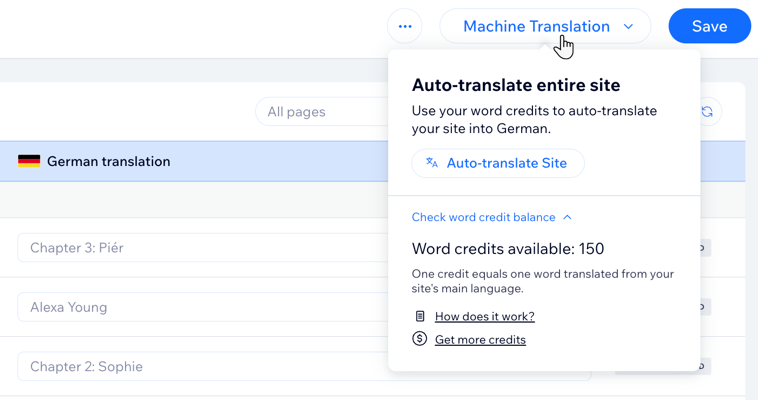
- 잔여 단어 크레딧 확인하기를 클릭합니다.
- 크레딧 추가하기를 클릭합니다.
- 해당 패키지를 선택합니다.
- 결제 세부 정보를 입력한 후 결제하기를 클릭합니다.
자주 묻는 질문
사이트 자동 번역에 대한 자세한 내용을 확인하려면 아래 질문을 클릭하세요.
"자동 번역"과 "사이트 자동 번역"의 차이점은 무엇인가요?
자동 번역은 몇 개의 언어를 지원하나요?
새로 추가된 언어에 대해 자동 번역이 자동으로 시작되나요?
새로 추가된 요소/페이지는 자동 번역되나요?
이미 번역된 콘텐츠를 업데이트하면 모든 언어에 업데이트가 적용되나요?
자동 번역 서비스로 텍스트 요소의 아이콘을 번역할 수 있나요?
접이식 텍스트를 자동 번역할 수 있나요?
단어 크레딧 잔액은 어떻게 확인할 수 있나요?
단어 크레딧을 동일하거나 다른 계정의 다른 사이트로 이전할 수 있나요?
여러 패키지를 구매하면 단어 크레딧이 합산되나요?
번역 패키지는 환불이 가능한가요?
번역을 편집할 수 있나요?
일부 텍스트에 대해 원래 언어를 유지할 수 있나요?
도움이 되었나요?
|

 아이콘을 클릭합니다. 완료되면 저장 및 게시를 클릭하세요.
아이콘을 클릭합니다. 완료되면 저장 및 게시를 클릭하세요.
 아이콘을 클릭하세요. 완료되면 저장 및 게시를 클릭합니다.
아이콘을 클릭하세요. 완료되면 저장 및 게시를 클릭합니다. 